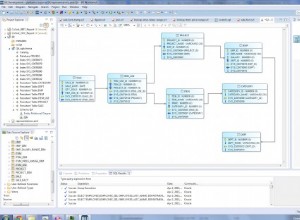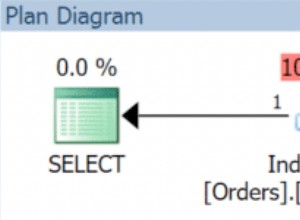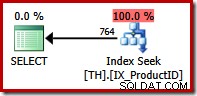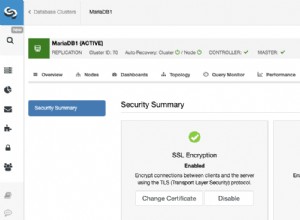Maintenant que vous avez installé PostgreSQL et phpPgAdmin sur votre serveur, vous pouvez commencer à créer et à gérer des bases de données. Dans ce tutoriel, nous allons vous montrer comment importer une base de données PostgreSQL en utilisant phpPgAdmin dans cPanel.
Vous devez créer une base de données PostgreSQL avant de pouvoir suivre ce guide.Importer une base de données avec phpPgAdmin
- Connectez-vous à cPanel.
- Cliquez sur phpPgAdmin bouton dans les Bases de données section.
Remarque : Le phpPgAdmin bouton, n'est disponible qu'après avoir installé PostGreSQL sur votre VPS ou serveur dédié. - En en haut à gauche , cliquez sur la base de données dans laquelle vous souhaitez importer la sauvegarde.
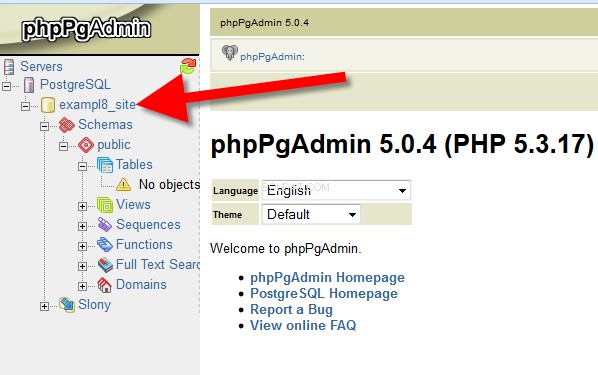
- Cliquez sur SQL languette.
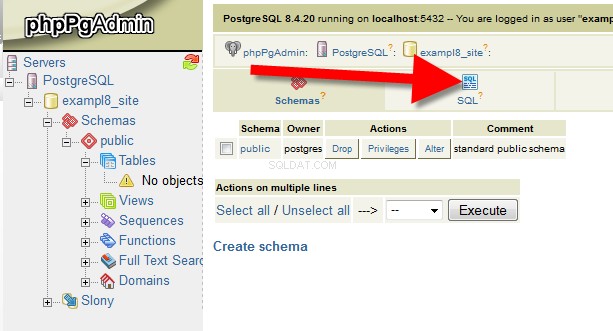
- Cliquez sur Parcourir et sélectionnez votre fichier de sauvegarde de base de données, puis cliquez sur Ouvrir .
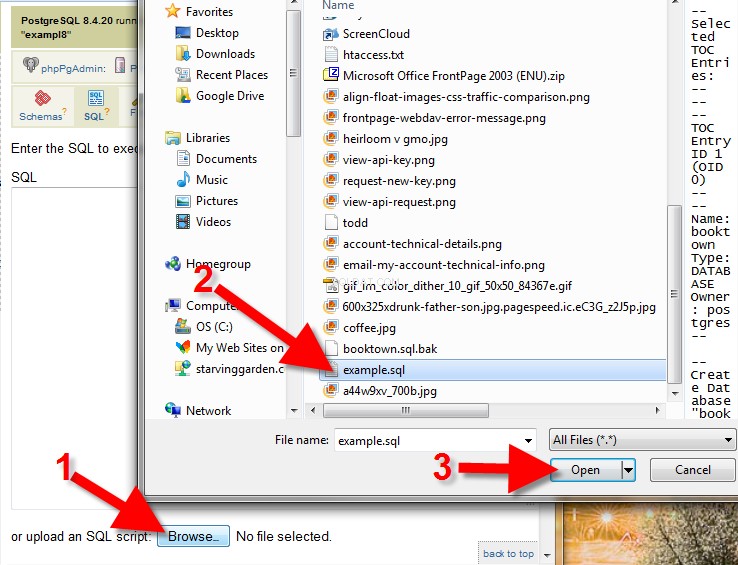
- Cliquez sur Exécuter bouton pour commencer le processus d'importation. Cela prendra un certain temps en fonction de la taille de la base de données. Lorsque vous voyez un SQL exécuté message, vous avez terminé. Vous verrez également que vos tables sont maintenant remplies.
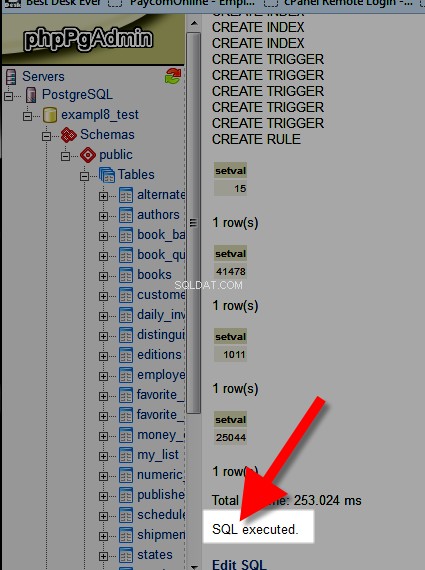
Félicitations, vous savez maintenant comment importer une base de données PostgreSQL en utilisant phpPgAdmin ! En savoir plus sur les options d'hébergement PostgreSQL.